مجله پدارول
پاک کردن کش ایکس باکس سری X و S

Xbox Series X و S، نسل جدید کنسولهای بازی منتشر شده توسط مایکروسافت هستند. این دستگاهها با قدرت پردازش بالا و قابلیتهای گرافیکی پیشرفته، تجربهای بینظیر از بازی را به کاربران ارائه میدهند. با این حال، همانند سایر دستگاههای الکترونیکی، Xbox Series X و S نیاز به مراقبت و نگهداری دارند تا عملکرد بهینه خود را حفظ کنند. یکی از روشهای مراقبت از این دستگاهها، پاکسازی کش موجود در آنهاست.
کش (Cache) یک منبع اطلاعات سریع است که برای ذخیره سازی دادهها و اطلاعاتی که احتمالاً مجدداً استفاده میشوند، استفاده میشود. در Xbox Series X و S، کش برای بهبود عملکرد سیستم استفاده میشود، زیرا امکان دسترسی به اطلاعات در کش سریعتر از دسترسی به ذخیرهسازی اصلی است.
با پاک کردن کش در Xbox Series X و S، میتوانید مشکلات عملکردی را برطرف کنید و عملکرد سیستم را بهبود بخشید. همچنین، این اقدام میتواند مشکلاتی که به طور معمول بازیها ممکن است روبرو شوند را برطرف کند، مانند فریز شدن بازی یا کاهش سرعت فریمها.
روش های پاک کردن کش ایکس باکس
برای پاک کردن کش در Xbox Series X و S، میتوانید از روشهای زیر استفاده کنید:
راهنمای کاربر:
مایکروسافت راهنمای کاربر جامعی برای استفاده از Xbox Series X و S ارائه کرده است. در این راهنما، شرح دقیقی از روشهای پاکسازی کش و دیگر تنظیمات سیستمی موجود است. شما میتوانید از این راهنما برای یافتن دستورالعملهای دقیق و مرحله به مرحله برای پاکسازی کش استفاده کنید.
راه اندازی مجدد سیستم:
یکی از روشهای ساده برای پاک کردن کش در Xbox Series X و S، راه اندازی مجدد سیستم است. برای انجام این کار، میتوانید از منوی قابل دسترسی با فشار دادن دکمه Xbox روی کنترلر استفاده کنید. سپس به بخش “تنظیمات” بروید و بر روی “سیستم” کلیک کنید تا دستورالعملهای مربوط به راهاندازی مجدد سیستم برسید. در اینجا، شما گزینهای را برای خاموش کردن کنسول خواهید داشت. بعد از خاموش کردن کنسول، چند ثانیه صبر کنید و سپس آن را دوباره روشن کنید. این عمل به طور خودکار کش سیستم را پاک خواهد کرد.
پاکسازی کش با استفاده از حافظه ذخیرهسازی خارجی:
Xbox Series X و S امکان اتصال حافظه ذخیرهسازی خارجی را دارند. اگر شما از حافظه خارجی استفاده میکنید، میتوانید کش سیستم را با اتصال و جدا کردن حافظه خارجی پاک کنید. برای انجام این کار، حافظه خارجی را از کنسول جدا کنید و سپس مجدداً به آن متصل کنید. این کار باعث پاکسازی کش مربوط به حافظه خارجی و همچنین کش داخلی کنسول میشود.
پاکسازی کش با استفاده از تنظیمات سیستم:
Xbox Series X و S به شما اجازه میدهد که به صورت دستی کش سیستم را پاک کنید. برای انجام این کار، از منوی قابل دسترسی با فشار دادن دکمه Xbox روی کنترلر استفاده کنید و به بخش “تنظیمات” بروید. سپس بر روی “سیستم” کلیک کنید و به بخش “ذخیرهسازی” بروید. در اینجا، گزینه “پاکسازی کش” را پیدا کرده و بر روی آن کلیک کنید. سپس دستورالعملهای مربوط به پاکسازی کش را دنبال کنید تا کش سیستم پاک شود.
پاک کردن کش در Xbox Series X و S میتواند بهبود قابل توجهی در عملکرد سیستم و بازیهای شما ایجاد کند. با انتخاب یکی از روشهای فوق، میتوانید مشکلات رایجی نظیر کاهش سرعت بازی، فریز شدن و اختلالات دیگر را برطرف کنید و تجربه بازی بهتری را تجربه کنید.
مزایای پاک کردن کش ایکس باکس
پاک کردن کش در Xbox (مانند Xbox Series X و S) دارای مزایای زیادی است. در زیر، به برخی از اصلیترین مزایای پاکسازی کش در Xbox اشاره میکنم:
- افزایش عملکرد سیستم: با گذشت زمان، فایلهای کش در کنسول Xbox جمع میشوند و ممکن است تأثیر منفی بر عملکرد سیستم داشته باشند. با پاکسازی کش، فایلهای کش حذف میشوند و این بهبود عملکرد سیستم را ایجاد میکند.
- بهبود سرعت بارگذاری: پاکسازی کش میتواند باعث بهبود سرعت بارگذاری بازیها و برنامهها در Xbox شود. زمانی که کش پاک میشود، سیستم مجبور است دادههای جدید را از منابع اصلی بارگیری کند، که ممکن است باعث افزایش سرعت بارگذاری شود.
- رفع مشکلات فنی: در برخی موارد، پاکسازی کش میتواند به رفع مشکلات فنی مربوط به بازیها یا سیستم Xbox کمک کند. برخی از مشکلات ممکن است به دلیل دادههای کش آلوده باشند و با پاکسازی کش، میتوان این مشکلات را برطرف کرد.
- بهبود عملکرد آنلاین: پاکسازی کش میتواند تأثیر مستقیمی بر عملکرد آنلاین بازیها در Xbox داشته باشد. با پاکسازی کش، ممکن است اتصال به سرورهای بازی بهتر و پایدارتر شود و تأخیر کمتری در بازی آنلاین تجربه کنید.
لازم به ذکر است که پاکسازی کش در Xbox باید به طور منظم و به میزان معقولی انجام شود. عملیات پاکسازی کش زیاد و بیش از حد ممکن است باعث حذف دادههای مهم شود و برخی اطلاعات، مانند تنظیمات یا پیشرفت در بازیها، از بین برود. از این رو، مناسب است پاکسازی کش را با دقت و با توجه به نیازهای خود انجام دهید.
مراحل کامل و دقیق
در زیر، مراحل کامل و دقیق برای پاکسازی کش در Xbox Series X و S را توضیح میدهم:
مرحله 1: راه اندازی منوی تنظیمات
روی دسته کنترلر خود دکمه Xbox را فشار دهید تا منوی راهنما باز شود.
مرحله 2: ورود به تنظیمات سیستم
با استفاده از دسته کنترلر، به چپ یا راست حرکت کنید تا بخش “تنظیمات” را انتخاب کنید.
با فشار دادن دکمه A روی دسته کنترلر، وارد بخش “تنظیمات” شوید.
مرحله 3: پیدا کردن بخش “ذخیرهسازی”
با استفاده از دسته کنترلر، به پایین حرکت کنید تا بخش “سیستم” را ببینید.
با فشار دادن دکمه A روی دسته کنترلر، وارد بخش “سیستم” شوید.
در بخش “سیستم”، به پایین حرکت کنید تا بخش “ذخیرهسازی” را ببینید.
با فشار دادن دکمه A روی دسته کنترلر، وارد بخش “ذخیرهسازی” شوید.
مرحله 4: پاکسازی کش
در بخش “ذخیرهسازی”، به پایین حرکت کنید تا گزینه “پاکسازی کش” را ببینید.
با فشار دادن دکمه A روی دسته کنترلر، وارد گزینه “پاکسازی کش” شوید.
یک پیام هشدار نمایش داده میشود که توضیح میدهد پاکسازی کش ممکن است بازیها و برنامههای در حال اجرا را تحت تاثیر قرار دهد. با تأیید این پیام، پاکسازی کش آغاز میشود.
مرحله 5: منتظر بمانید
پس از تأیید، کنسول شروع به پاکسازی کش میکند. صبر کنید تا این عملیات به پایان برسد. زمان لازم برای پاکسازی کش ممکن است بسته به حجم دادههای ذخیره شده در کش و عملکرد سیستم متفاوت باشد.
مرحله 6: راه اندازی مجدد کنسول
پس از اتمام پاکسازی کش، بهتر است کنسول را مجدداً راه اندازی کنید. برای این کار، دکمه Xbox روی دسته کنترلر را فشار داده و گزینه “راهاندازی مجدد کنسول” را انتخاب کنید.
تاثیر پاک کردن کش ایکس باکس
پاک کردن کش در Xbox (مانند Xbox Series X و S) میتواند تأثیرات متنوعی داشته باشد. در زیر، به برخی از تأثیرات احتمالی پاکسازی کش در Xbox اشاره میکنم:
حذف تنظیمات و اطلاعات:
با پاکسازی کش، برخی از تنظیمات کنسول و اطلاعات مرتبط با بازیها و برنامهها حذف میشوند. این شامل تنظیمات ذخیره شده در بازیها، پیشرفت و ذخیره سازی بازی، تنظیمات شبکه و دیگر تنظیمات سیستم است. در نتیجه، بعد از پاکسازی کش، باید مجدداً تنظیمات را تنظیم کنید و در صورت نیاز، اطلاعات ذخیره شده را بازیابی کنید.
نیاز به دانلود مجدد دادهها:
با پاکسازی کش، فایلهای کش مرتبط با بازیها و برنامهها حذف میشوند. در نتیجه، بعد از پاکسازی کش، ممکن است نیاز به دانلود مجدد برخی از دادهها و فایلها باشد. این شامل بروزرسانیها، بستههای الحاقی، محتواهای قابل دانلود و غیره است. بسته به حجم دادههایی که باید دانلود شوند، زمان و پهنای باند اینترنت شما ممکن است تحت تأثیر قرار گیرد.
بهبود عملکرد سیستم:
پاکسازی کش میتواند باعث بهبود عملکرد سیستم شود. با حذف فایلهای کش، سیستم مجبور است دادهها را از منابع اصلی بارگیری کند و این میتواند منجر به بهبود سرعت بارگذاری و کاهش تأخیر در سیستم شود.
حل مشکلات فنی:
در برخی موارد، مشکلات فنی مرتبط با بازیها و سیستم Xbox ممکن است با پاکسازی کش حل شوند. فایلهای کش آلوده ممکن است به عملکرد صحیح بازیها و سیستم Xbox تأثیر منفی بگذارند. با پاکسازی کش، این فایلها حذف میشوند و احتمالاً مشکلات فنی رفع میشوند.
مهم است به یاد داشته باشید که پاکسازی کش ممکن است باعث حذف برخی اطلاعات مهم شود و نیاز به تنظیم مجدد و بازیابی اطلاعات داشته باشید. قبل از پاکسازی کش، بهتر است از اطلاعات مهم خود بکاپ بگیرید. همچنین، پاکسازی کش را بیش از حد نکنید و به میزان معقولی انجام دهید، زیرا این ممکن است باعث حذف دادههای لازم و افزایش بارگذاری مجدد دادهها شود.
هنگام پاک کردن کش به چه نکاتی باید توجه داشت؟
در هنگام پاک کردن کش در Xbox، میتوانید با رعایت چند نکته مهم از احتمال ایجاد مشکلات جانبی جلوگیری کنید. در زیر، توصیههایی را برای پاکسازی کش در نظر بگیرید:
- پشتیبانگیری از اطلاعات: قبل از پاکسازی کش، بهتر است از اطلاعات مهم خود پشتیبان بگیرید. این شامل تنظیمات بازیها، پیشرفت و ذخیره سازی بازیها، تنظیمات شبکه و سایر اطلاعات مهم است. میتوانید از قابلیت پشتیبانگیری داخلی Xbox (مانند استفاده از حساب Microsoft یا درایوهای خارجی) استفاده کنید تا اطلاعات خود را بهروز رسانی کنید.
- انتخاب مناسب زمان: انتخاب زمان مناسب برای پاکسازی کش مهم است. بهتر است این عملیات را در زمانی انجام دهید که نیازی به دسترسی فوری به بازیها یا برنامهها ندارید. از انجام پاکسازی کش در حین بازی یا در زمانی که از اینترنت استفاده میکنید، خودداری کنید.
- پاکسازی کش منظم: به جای انتظار تا کش به حداکثر ظرفیت خود برسد، منظماً کش را پاک کنید. به طور منظم پاکسازی کش میتواند به حفظ عملکرد بهتر سیستم کمک کند و از ایجاد مشکلات جانبی جلوگیری کند.
- رعایت ترتیب صحیح: زمانی که میخواهید کش را پاک کنید، به ترتیب صحیح عمل کنید. ابتدا از منوی Xbox به “تنظیمات” بروید و سپس به بخش “سیستم” یا “ذخیره سازی” بروید. در اینجا، گزینه “پاک کردن کش” یا مشابه آن را پیدا کنید و روی آن کلیک کنید. از انتخاب اشتباهی جلوگیری کنید تا نتایج ناخواسته رخ ندهد.
- حذف کامل کش: در هنگام پاکسازی کش، اطمینان حاصل کنید که کش به طور کامل حذف شده است. اغلب، گزینه “پاک کردن کش” دو گزینه “حذف کش فقط” و “حذف کش همراه با فایلهای دیگر” را نشان میدهد. بهتر است گزینه “حذف کش همراه با فایلهای دیگر” را انتخاب کنید تا کش به طور کامل حذفشده و هیچ فایل کش باقی نماند.
- تأیید قبل از پاکسازی: در صورتی که قصد پاکسازی کش را دارید و قبلاً اطلاعات خود را پشتیبان گرفتهاید، درخواست تأیید قبل از پاکسازی را فعال کنید. این قابلیت در تنظیمات Xbox موجود است و با فعال کردن آن، قبل از پاکسازی کش هشداری نشان داده میشود و شما میتوانید قبل از انجام عملیات، تصمیم نهایی خود را بگیرید.
- بررسی اثرات پاکسازی: بعد از پاکسازی کش، به عملکرد سیستم و بازیها توجه کنید. اگر مشکلات جدیدی پس از پاکسازی کش بوجود آمد، ممکن است نیاز باشد کش را مجدداً بسازید یا دیگر روشهای رفع مشکل را امتحان کنید.
با رعایت این نکات، میتوانید به درستی کش را پاک کنید و از عملکرد بهتر سیستم Xbox خود لذت ببرید.


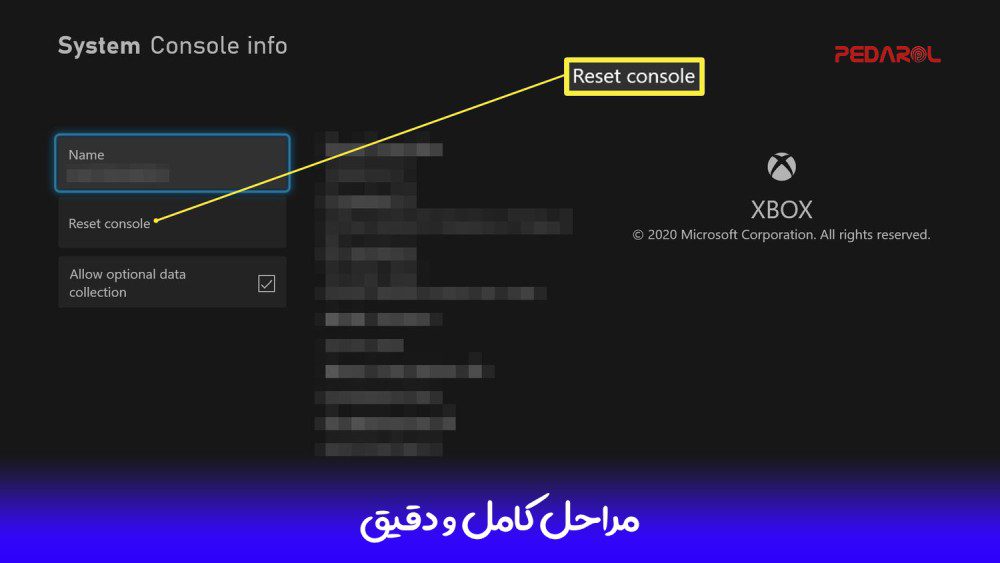

 دسته موبایل لیزری
دسته موبایل لیزری دسته موبایل مغناطیسی
دسته موبایل مغناطیسی دسته موبایل شش انگشتی
دسته موبایل شش انگشتی دسته موبایل چهار انگشتی
دسته موبایل چهار انگشتی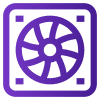 دسته موبایل فن دار
دسته موبایل فن دار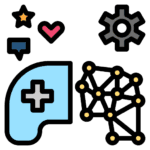 دسته موبایل مکانیکی
دسته موبایل مکانیکی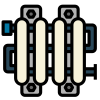 فن رادیاتوری موبایل
فن رادیاتوری موبایل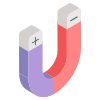 فن مگنتی موبایل
فن مگنتی موبایل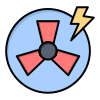 فن پنکهای موبایل
فن پنکهای موبایل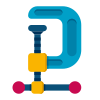 فن گیره ای موبایل
فن گیره ای موبایل جاسویچی و آویز
جاسویچی و آویز کابل و شارژر
کابل و شارژر کیف و کاور
کیف و کاور پلی استیشن
پلی استیشن نینتندو
نینتندو ایکس باکس
ایکس باکس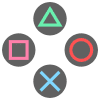 لوازم جانبی کنسول
لوازم جانبی کنسول دسته بازی کنسول
دسته بازی کنسول کیبورد گیمینگ
کیبورد گیمینگ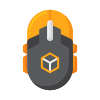 ماوس
ماوس پد ماوس
پد ماوس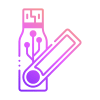 فلش مموری
فلش مموری
